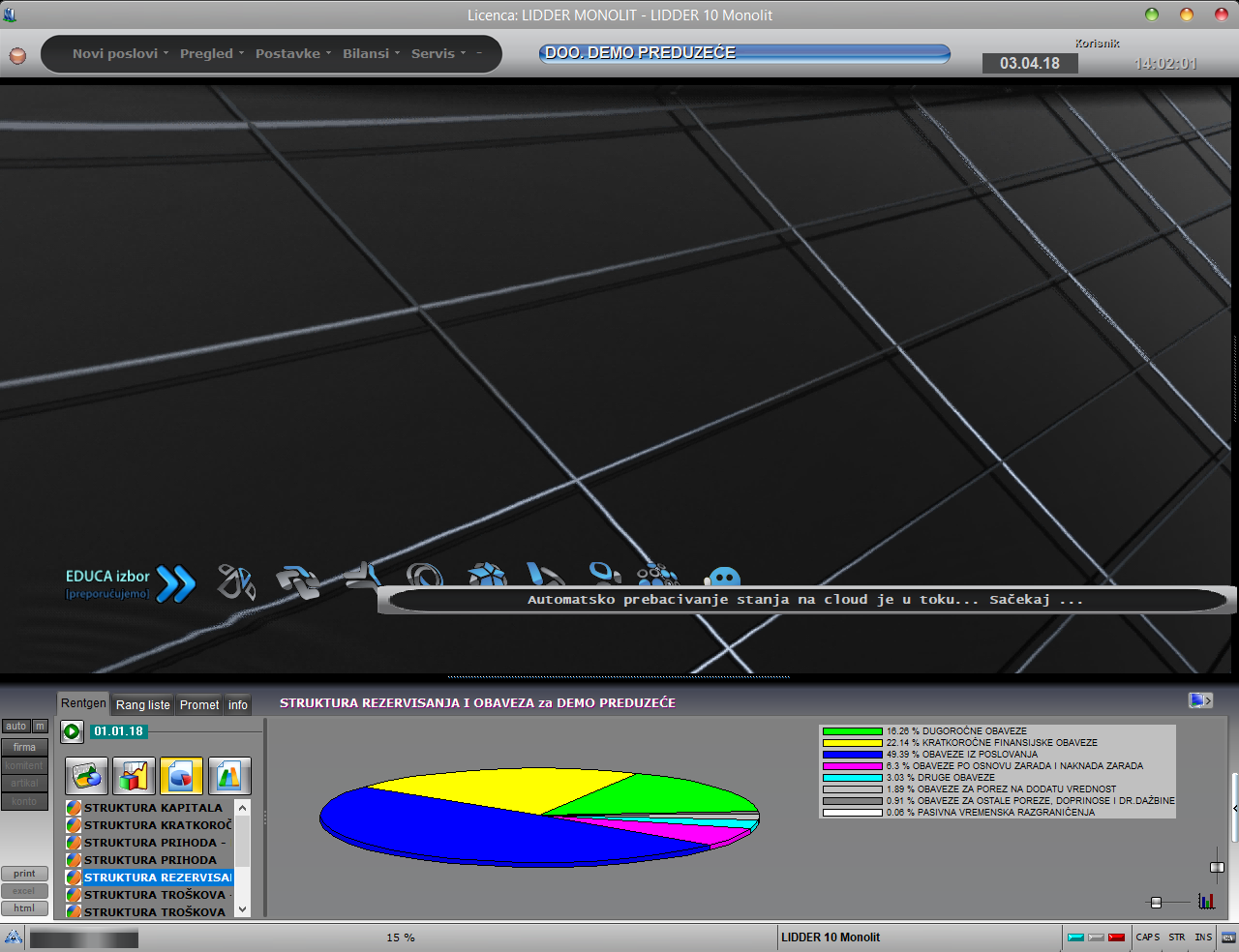Klikni ovde za pomoć kod unosa
Automatski prenos stanja na Cloud
Uvod
Zbog sve veće upotrebe Interneta kao mesta za prodaju, i potrebe za ažurnim podacima na sajtu, u Lidder-u je ugrađena mogućnost automatskog prenosa stanja zaliha na Cloud, po izabranim magacinima.
Osnovna zamisao automatskog prenosa jeste da se u određenom vremenskom periodu na Cloud-u ažurira katalog artikala za prodaju, sa količinom na stanju i prodajnom cenom. I to sve automatski, bez aktivnog učešća operatera.
Osim zaliha, moguć je i izvoz kartice komitenata, za razmenu sa drugim programskim rešenjima.
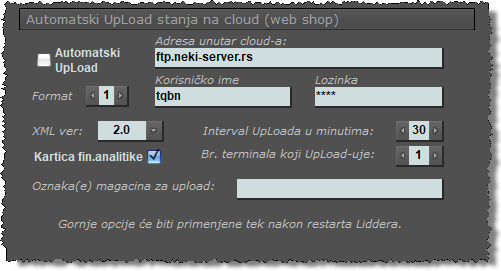
Primer
Postavka opcija
Da bi Lidder mogao samostalno da vrši prenos stanja zaliha na Cloud, potrebno je prvo podesiti opcije. Kao i svaka druga opcija u Lidder-u i ova se postavi samo jednom a Lidder se posle stalno upravlja prema njoj.
Opcije za automatski upload stanja na internet lokaciju se nalazi u parametrima firme (Servis/ Opcije/ / Export/Import). A da bi prenos uopšte funkcionisao, potrebno je svaku opciju tačno podesiti, na sledeći način:
Automatski UpLoad – u zavisnosti da li je opcija uključena ili ne, vršiće se prenos na Cloud. Potrebno je napomenuti da ako je Lidder startovan sa isključenom opcijom a želi se aktivirati prenos, posle uključenja ove opcije (i ako su sve ostale opcije korektno podešene) potrebno je restartovati Lidder (isključiti Lidder pa ga ponovo uključiti). Ako je Lidder startovan sa uključenom ovom opcijom, a želimo privremeno prekinuti prenos, dovoljno je samo isključiti opciju i nastaviti rad u Lidderu, a kad se želi nastaviti prenos samo se uključi opcija, bez potrebe za napuštanjem Lidder-a.
Adresa unutar cloud-a – ovde je potrebno uneti adresu ftp servera na kom se vrši smeštaj podataka, s napomenom da se u polje unosi samo deo koji se odnosi na sam server, tj. promenljivi deo adrese, a Lidder sam dodaje ostatak. Npr. ako je adresa “ftp://ftp.lidder.info/” u polje je potrebno uneti samo “lidder.info”.
Korisničko ime – u polje korisničkog imena unosi se kompletno ime sa nazivom servera, u našem slučaju to bi bilo “korisnik@lidder.info“.
Lozinka – ovde je potrebno uneti pristupnu lozinku koja je nameštena za datog korisnika upisanog u polje „Korisničko ime“.
Zaključavanje šifarnika – podrazumevano je da je opcija čekirana, ukoliko je odčekiraš dozvolićeš upis podataka tokom pakovanja podataka za upload. (Time rizikuješ da nešto od podataka bude pogrešno spakovano. Ukidanje opcije radiš na sopstvenu odgovornost! )
Interval UpLoada u minutama – u ovom polju se podešava interval između prenosa, odnosno određuje se ažurnost podataka na sajtu. Vrednost se postavlja u minutima i kreće se od 5 do 720 minuta (12 sati).
Broj terminala koji UpLoad-uje – pošto su ova podešavanja na nivou firme njima imaju pristup svi terminali i zbog toga je potrebno odrediti koji terminal sme da vrši prenos. Ako ne znate koji je broj vašeg terminala pređite u opcijama na deo „Terminal/Mrežni info“ i tamo će broj vašeg terminala biti obojen zelenom bojom, i taj broj je potrebno uneti u ovu opciju.
Format izvoza – ovo polje može imati vrednosti 1 (posebni CSV format) ili 2 (XML UPSS format).
XML ver: - ovde je potrebno odabrati verziju XML-a koja može biti 1.3 (verzija kojom je moguće izvoziti sve osim kartice finansijske analitike), dok verzija 2.0 predstavlja novu verziju XML formata za razmenu podataka koja ima mogućnost izvoza i kartica sa finansijskom analitikom (čekirati sledeću opciju). Više o samom XML formatu 2.0 možeš videti ovde.
Kartica fin.analitike - ova opcija je moguća samo kada je odabrana verzija xml-a 2.0 i omogućava izvoz kartice sa finansijskom analitikom.
Oznaka(e) magacina za upload – ovde se postavlja uslov koji Lidder-u „govori“ odakle i kako da formira stanje zaliha. A kad u nekom uslovu postoji više mogućnosti, najbolje ga je objasniti preko primera.
U našem primeru smo postavili sledeći uslov „1320, 1321; 1322; 9600+“, i sad ćemo ga, radi boljeg objašnjenja, raščlaniti na činioce:
„1320, 1321;“ – ovo znači da će se sabrati stanja po artiklu u jedan stav iz magacina „1320“ i „1321“ i smestiti u jedan fajl. Tačka-zarez „;“ na kraju označava da samo ono što se nalazi ispred nje ide u jedan fajl, a sve što dolazi posle nje mora da ide u drugi fajl.
„1322;“ – stanje sa ovog konta ide u zaseban fajl jer je došlo posle tačke-zareza iz prethodnog dela, a tačka-zarez iza konta označava da u taj fajl neće ući ništa drugo osim stanja sa konta „1322“.
„9600+“ – ovaj deo „govori“ Lidder-u da mora formirati stanje na osnovu svih konta koja pripadaju grupi kojoj pripada i „9600“ (npr. „9600“, „9601“, „9602“ i dr). Plus „+“ označava da je potrebno formirati stanje zaliha sa svih konta koja pripadaju istoj šifarskoj grupi kojoj pripada i konto koji se nalazi odmah ispred znaka plus. Ovo je skraćeni oblik nečega što bismo mogli napisati kao „9600, 9601, 9602, 9580“, a i sigurniji oblik u smislu da Lidder neće „zaboraviti“ ni jedan konto iz date grupe, što se nama kod nabrajanja može desiti (a može nam ponestati i prostora u polju za unos).
Na osnovu ovog primera Lidder će da kreira tri fajla sa zasebnim podacima. Uz digresiju da naziv fajla ima svoj format i da on glasi: „LidExp_“+prvi konto iz liste grupe koja se obrađuje+'.csv'; dobićemo sledeće fajlove:
LidExp_1320.csv – u kome su smešteni sumarni podaci iz magacina „1320“ i „1321“.
LidExp_1322.csv – u kome je smešteno stanje iz magacina „1322“.
LidExp_9600.csv – u kome su smešteni sumirana stanja iz svih magacina koji pripadaju zajedničkoj grupi sa magacinom „9600“.
LidExp_2040.csv – u kome je smešten šifarnik komitenata.
U oznake magacina za upload moguće je dodati i konto finansijske analitike (šifarnika komitenata) što će dovesti do toga da se pored stanja artikala na Cloud prebaci i šifarnik komitenata, kako bi WEB shop imao sve potrebne podatke za svoje funkcionisanje. Kada prethodni primer proširimo za komitente iz šifarnika konta “2040” onda bi on izgledao ovako: “1320, 1321; 1322; 9600+; 2040”
Funkcionisanje: Ako su opcije korektno podešene, prenos će funkcionisati po principu trenutnog prekida drugih funkcija Lidder-a dok traje prenos, bez obzira gde se nalazili tog trenutka, a po završetku prenosa rad se može nastaviti bez problema. Prekidi će se dešavati u zadatom vremenskom periodu, pa je bitno pravilno odrediti interval kako bi sajt bio ažuran sa nekim dozvoljenim vremenskim kašnjenjem i kako bi se rad operatera ometao u što je moguće manjoj meri.
Za osobe koje će raditi program za preuzimanje ovih podataka i ažuriranje sajta naglašavamo da uz fajl podataka dolazi i kontrolni fajl sa istim imenom i „.LCF“ nastavkom (npr. „LidExp_1320.csv“ i „LidExp_1320.lcf“) kao znak da je fajl sa podacima ispravno smešten na Cloud (zbog poznatih problema sa FTP skladištem i konekcijom). Ako na Cloud-u postoji fajl npr. „LidExp_1320.csv“ a nema fajla „LidExp_1320.lcf“ to znači da fajl sa nastavkom „.csv“ nije korektno prenet i ne treba ga preuzimati, nego čekati pojavu fajla sa nastavkom „.lcf“.
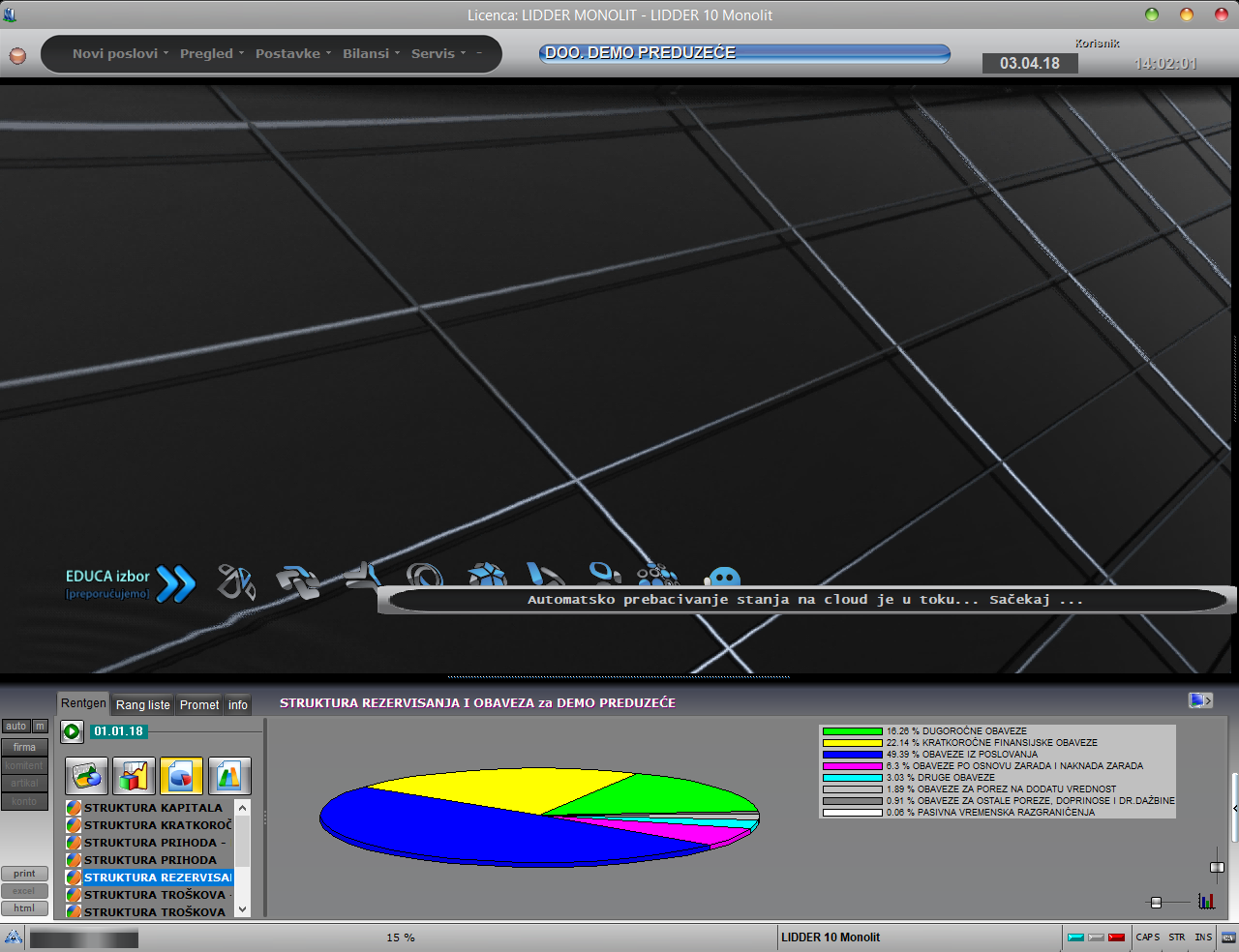



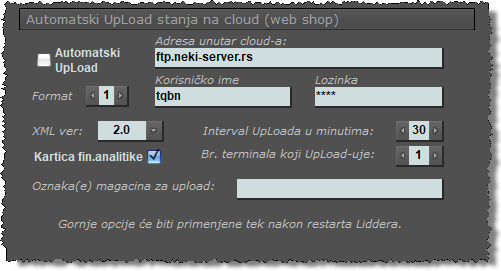
 / Export/Import). A da bi prenos uopšte funkcionisao, potrebno je svaku opciju tačno podesiti, na sledeći način:
/ Export/Import). A da bi prenos uopšte funkcionisao, potrebno je svaku opciju tačno podesiti, na sledeći način: